Win8任务栏卡死没反应?手把手教你快速修复任务栏!
时间:2025-06-20 15:54:31 139浏览 收藏
Win8任务栏卡死没反应?别慌!本文为你提供了一套简单易懂的修复方案,助你轻松摆脱困扰。首先,通过重启explorer.exe进程、检查软件冲突等方法进行初步排查。若问题依旧,可尝试运行SFC扫描修复系统文件、检查磁盘错误、更新显卡驱动甚至创建新用户账户。实在不行,重置系统是最后的选择。文章还分享了快速打开任务管理器的技巧(Ctrl+Shift+Esc),以及针对explorer.exe频繁崩溃的深度解决方法,如查杀病毒、更新系统等。更重要的是,本文还提供了预防Win8任务栏卡死的实用建议,包括定期清理系统垃圾、避免安装不明软件、备份系统等,助你打造一个稳定流畅的Win8系统!
Win8任务栏卡死的解决方法有:1.重启explorer.exe进程,通过任务管理器重新启动;2.检查软件冲突,卸载或禁用相关软件;3.运行SFC扫描修复系统文件;4.检查磁盘错误并修复;5.更新显卡驱动;6.创建新用户账户排查问题;7.最后可尝试重置系统。此外,可通过Ctrl+Shift+Esc快速打开任务管理器,若explorer.exe频繁崩溃,还需查杀病毒、更新系统、检查硬件兼容性及查看事件查看器日志。日常应定期清理垃圾文件、卸载无用软件、避免安装不明软件、备份系统,并考虑升级硬件配置。任务栏假死表现为explorer.exe仍在运行但无响应,而真死则为进程崩溃或终止,可通过鼠标指针反应和任务管理器判断。重置系统后要安装必要驱动、谨慎装软件、保持系统更新及定期维护系统以防止问题再次发生。

win8系统任务栏卡死,通常是因为explorer.exe进程出了问题,或者某些第三方软件冲突导致的。解决办法并不复杂,但需要耐心一步步排查。
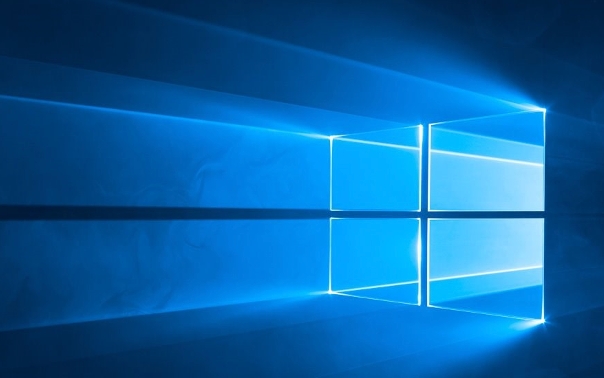
解决方案

重启explorer.exe进程: 这是最简单也最常见的解决方法。按下
Ctrl + Shift + Esc打开任务管理器,找到“Windows 资源管理器”(也就是explorer.exe),右键点击选择“重新启动”。如果找不到,可以尝试点击“详细信息”,在“进程”选项卡里查找。
检查是否有软件冲突: 有些软件,特别是优化类、安全类软件,可能会与系统产生冲突,导致任务栏卡死。尝试卸载最近安装的软件,或者禁用开机启动项,看看问题是否解决。
msconfig命令可以帮你管理启动项。运行SFC扫描: 系统文件损坏也可能导致任务栏卡死。打开命令提示符(以管理员身份运行),输入
sfc /scannow,让系统自动扫描并修复损坏的文件。这个过程可能需要一段时间。检查磁盘错误: 磁盘错误有时也会引起各种奇怪的问题。在命令提示符中输入
chkdsk /f /r,然后按Y,重启电脑后系统会自动检查并修复磁盘错误。注意,这个过程可能会比较长。更新显卡驱动: 显卡驱动问题也可能导致任务栏卡死,特别是如果你最近更新了显卡驱动。尝试回滚到之前的驱动版本,或者从显卡厂商官网下载最新的稳定版本。
创建新的用户账户: 如果以上方法都不奏效,可以尝试创建一个新的用户账户,看看在新账户下是否还会出现任务栏卡死的问题。如果新账户下一切正常,那很可能是你的用户配置文件出了问题。
重置系统: 这是最后的手段。你可以选择保留个人文件重置系统,或者完全重置系统。注意,重置系统会删除所有程序和设置,所以在操作前一定要备份重要数据。
副标题1
Win8任务栏卡死后,如何快速打开任务管理器?
任务栏卡死后,鼠标右键可能没反应,Ctrl + Alt + Delete也可能无效。最靠谱的方法是直接按Ctrl + Shift + Esc,这个快捷键会直接启动任务管理器,不受explorer.exe影响。如果这个方法也不行,那就只能强制重启电脑了。
副标题2
explorer.exe进程总是崩溃,有什么根治的方法吗?
explorer.exe频繁崩溃,说明系统深层可能存在问题。除了上述方法,还可以尝试以下操作:
- 检查病毒和恶意软件: 使用杀毒软件进行全盘扫描,确保系统没有被病毒感染。
- 更新Windows: 确保你的Win8系统已经安装了所有最新的更新补丁。
- 检查硬件兼容性: 某些硬件设备可能与系统不兼容,导致explorer.exe崩溃。可以尝试更新硬件驱动,或者更换硬件设备。
- 查看事件查看器: 事件查看器会记录系统发生的各种错误和警告。通过查看事件查看器,可以找到explorer.exe崩溃的详细原因。
副标题3
如何防止Win8任务栏再次卡死?
预防胜于治疗。以下是一些防止Win8任务栏再次卡死的建议:
- 定期清理系统垃圾: 使用磁盘清理工具清理临时文件、缓存文件等垃圾文件。
- 卸载不常用的软件: 卸载不常用的软件,减少系统负担。
- 避免安装来源不明的软件: 尽量从官方网站或可信渠道下载软件。
- 定期备份系统: 定期备份系统,以便在出现问题时快速恢复。
- 升级硬件: 如果你的电脑配置较低,可以考虑升级硬件,例如增加内存、更换固态硬盘等。
副标题4
Win8任务栏假死和真死的区别是什么?如何判断?
任务栏假死是指任务栏看似没有反应,但实际上explorer.exe进程还在运行,只是出现了暂时性的问题。真死则是指explorer.exe进程已经崩溃或被终止。
判断方法:
- 观察鼠标指针: 如果鼠标指针在任务栏上可以移动,但点击没有反应,说明可能是假死。
- 尝试打开任务管理器: 如果可以打开任务管理器,说明explorer.exe进程还在运行,可能是假死。
- 查看事件查看器: 事件查看器会记录explorer.exe进程的运行状态。如果事件查看器显示explorer.exe进程崩溃或被终止,说明是真死。
副标题5
重置系统后,如何避免再次遇到任务栏卡死的问题?
重置系统后,相当于重新安装了操作系统,可以解决大部分问题。为了避免再次遇到任务栏卡死的问题,建议:
- 安装必要的驱动程序: 重置系统后,需要重新安装硬件驱动程序。确保安装的是最新且稳定的驱动程序。
- 谨慎安装软件: 不要随意安装来源不明的软件。
- 保持系统更新: 及时安装Windows更新补丁。
- 定期维护系统: 定期清理系统垃圾、整理磁盘碎片等。
今天带大家了解了的相关知识,希望对你有所帮助;关于文章的技术知识我们会一点点深入介绍,欢迎大家关注golang学习网公众号,一起学习编程~
-
501 收藏
-
501 收藏
-
501 收藏
-
501 收藏
-
501 收藏
-
467 收藏
-
315 收藏
-
171 收藏
-
210 收藏
-
457 收藏
-
482 收藏
-
220 收藏
-
149 收藏
-
297 收藏
-
177 收藏
-
488 收藏
-
253 收藏
-

- 前端进阶之JavaScript设计模式
- 设计模式是开发人员在软件开发过程中面临一般问题时的解决方案,代表了最佳的实践。本课程的主打内容包括JS常见设计模式以及具体应用场景,打造一站式知识长龙服务,适合有JS基础的同学学习。
- 立即学习 543次学习
-

- GO语言核心编程课程
- 本课程采用真实案例,全面具体可落地,从理论到实践,一步一步将GO核心编程技术、编程思想、底层实现融会贯通,使学习者贴近时代脉搏,做IT互联网时代的弄潮儿。
- 立即学习 516次学习
-

- 简单聊聊mysql8与网络通信
- 如有问题加微信:Le-studyg;在课程中,我们将首先介绍MySQL8的新特性,包括性能优化、安全增强、新数据类型等,帮助学生快速熟悉MySQL8的最新功能。接着,我们将深入解析MySQL的网络通信机制,包括协议、连接管理、数据传输等,让
- 立即学习 500次学习
-

- JavaScript正则表达式基础与实战
- 在任何一门编程语言中,正则表达式,都是一项重要的知识,它提供了高效的字符串匹配与捕获机制,可以极大的简化程序设计。
- 立即学习 487次学习
-

- 从零制作响应式网站—Grid布局
- 本系列教程将展示从零制作一个假想的网络科技公司官网,分为导航,轮播,关于我们,成功案例,服务流程,团队介绍,数据部分,公司动态,底部信息等内容区块。网站整体采用CSSGrid布局,支持响应式,有流畅过渡和展现动画。
- 立即学习 485次学习
